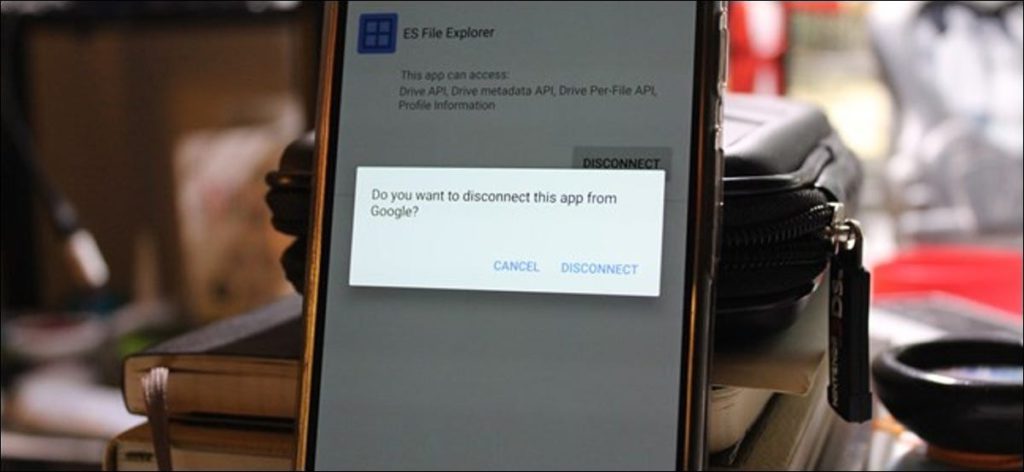Google permite a los usuarios iniciar sesión en sitios web, aplicaciones y dispositivos que no son de Google con sus cuentas de Gmail. Esto ahorra tiempo durante el proceso de creación de la cuenta y hace que registrarse en nuevos servicios sea rápido y fácil. Pero cuando ya no esté utilizando ese servicio o aplicación, es una buena idea revocar su acceso a su cuenta de Google.
Puedes hacer esto en tu cuenta de Google Conexión y seguridad página desde una computadora, pero si eres un usuario de Android, hay una forma aún más fácil. Dado que Google incluye su propia aplicación de configuración en Android que se relaciona específicamente con su cuenta, puede administrar rápidamente las aplicaciones y los dispositivos conectados actualmente a su cuenta de Google.
Lo primero que debe hacer es acceder a la configuración de su dispositivo Android. Baje el tono de notificación y toque el icono de engranaje. Luego, desplácese hacia abajo hasta que vea la entrada «Google». Puede tener un nombre ligeramente diferente, por ejemplo, se llama «Servicios de Google» en el LG G5.
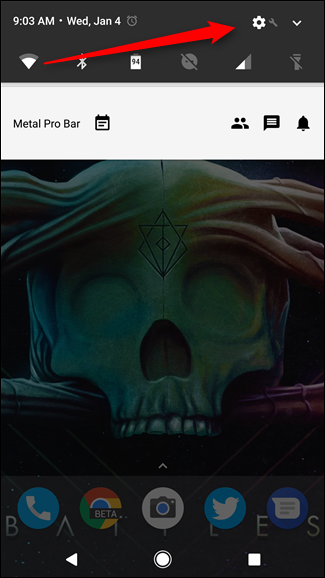
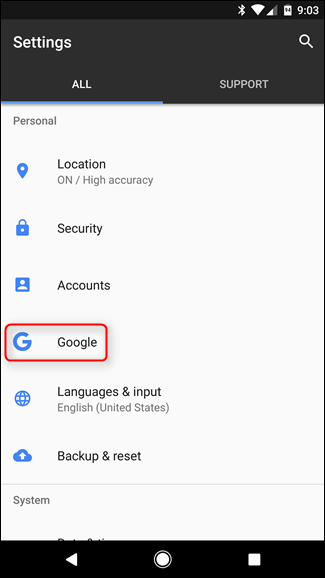
Estoy usando un Google Pixel XL para este tutorial, pero el proceso debería ser el mismo en la mayoría de los otros dispositivos. La principal excepción aquí es la serie Samsung Galaxy S7, donde la configuración de Google es una opción bien oculta.
Una vez que haya ingresado a la configuración de Google, desplácese hacia abajo hasta la entrada «Aplicaciones conectadas» en la sección Servicios. Esto es lo que estás buscando, así que tócalo.
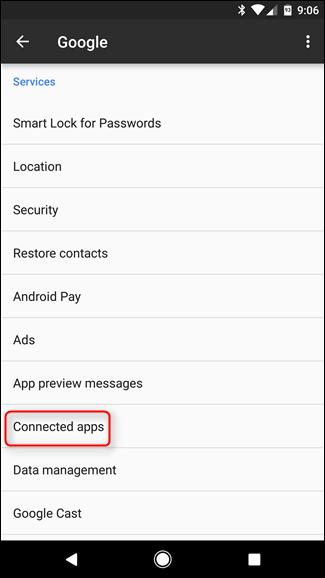
De forma predeterminada, esta sección le mostrará todas las aplicaciones y dispositivos que están conectados actualmente. Cabe señalar que esto no se refiere a los dispositivos Android, sino a las aplicaciones en sus PC o los sitios web que visita ocasionalmente en su navegador. Puede tocar el encabezado «Todas las aplicaciones y dispositivos» para seleccionar opciones más específicas, como qué aplicaciones están utilizando actualmente su inicio de sesión de Google o las aplicaciones y dispositivos de Google Fit.
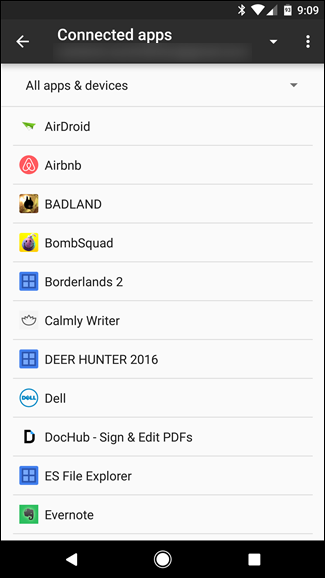
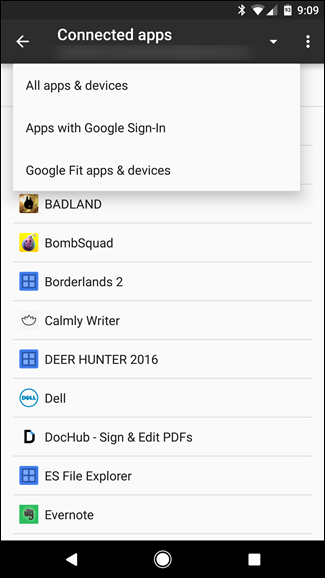
Sin embargo, antes de continuar, quiero aclarar un poco la confusión. Si ha iniciado sesión en muchos servicios con su cuenta de Google, es posible que no sepa por qué la sección «Todas las aplicaciones y dispositivos» es considerablemente más grande que la sección «Aplicaciones con inicio de sesión de Google». Básicamente, esta última sección trata específicamente sobre las aplicaciones que usan el protocolo de inicio de sesión de Google+, y no solo lo que está conectado actualmente con su cuenta de Google. Ambas son cosas de las que querrás estar atento. Es confuso, lo sé.
Con eso fuera del camino, puede comenzar a revisar sus cosas y eliminar el acceso a la cuenta de cualquier cosa que ya no use. Toque una entrada para ver más información sobre a qué tiene acceso esa aplicación o servicio. Por ejemplo, ES File Explorer tiene acceso a la API de Google Drive, la API de metadatos de Drive, la API de Drive por archivo y los datos de mi perfil. Dado que esta es una aplicación que ya no uso (o en la que ya no confío), quiero denegarle el acceso a estos elementos.
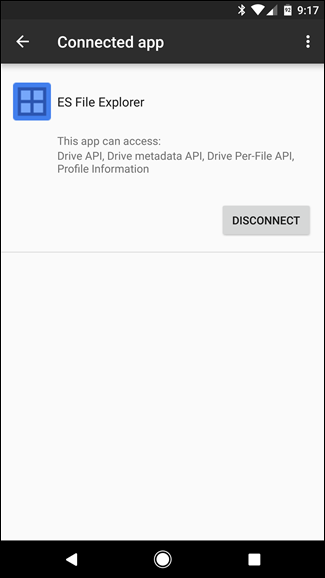
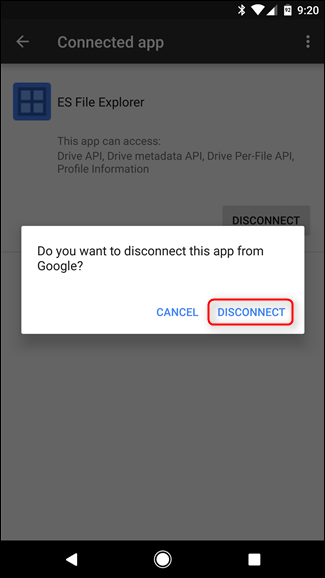
Y esa es la parte fácil: simplemente presione el botón «Desconectar». Aparecerá una ventana emergente que le pedirá que confirme su decisión de desconectar la aplicación de Google. Presione «Desconectar». ¡Puff! Se fue.
Así es como funcionará en todas las áreas, ya sea que esté mirando todas las aplicaciones, las aplicaciones que usan la conexión de Google+ o las aplicaciones que tienen acceso a sus datos de Google Fit, siempre acceden a su cuenta de Google y eliminan ellos es tan fácil como presionar un botón. Haga esto para cada aplicación que desee eliminar y estará bien. Es posible que desee volver a consultar periódicamente para asegurarse de que esta lista también se mantenga limpia.